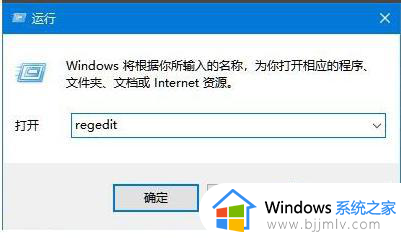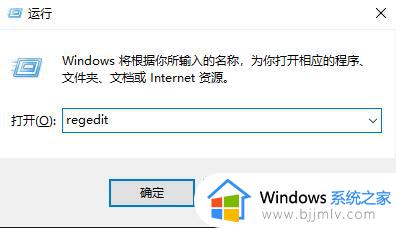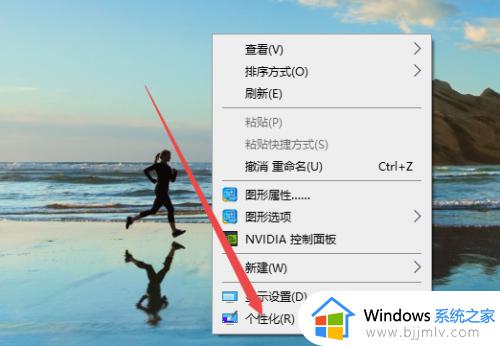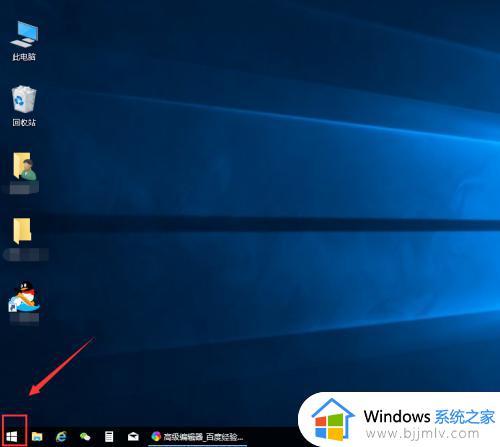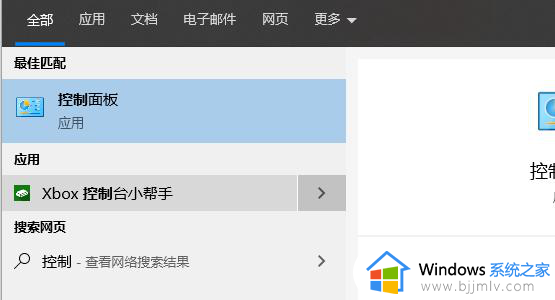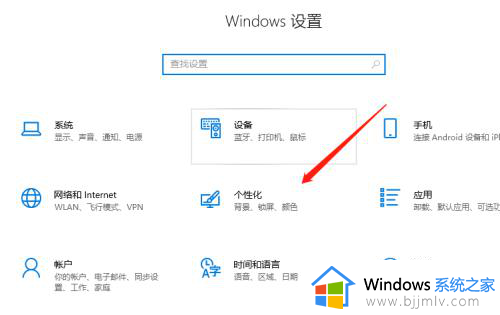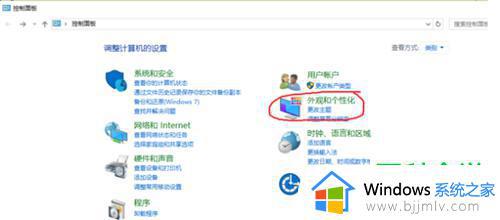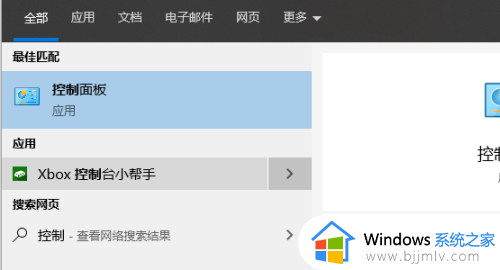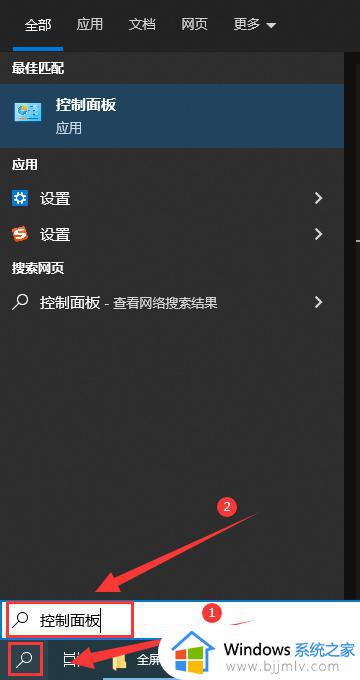win10怎么修改系统字体 win10修改系统字体方法
更新时间:2023-07-17 09:38:54作者:skai
众所周知,现在我们的win10操作系统是用户使用的最多的操作系统了,我们都知道win10系统自己设置了默认的系统字体,但是使用久了这字体感觉就很平平无奇了,这个时候我们就想更换win10的系统字体,那么win10怎么修改系统字体呢?接下来小编就教大家win10修改系统字体方法,一起来看看吧,希望对你有帮助。
具体方法:
1、win10系统电脑中,右击桌面空白位置,点击“个性化”。
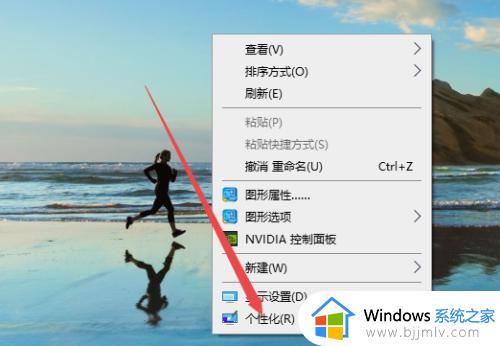
2、点击左侧“字体”选项。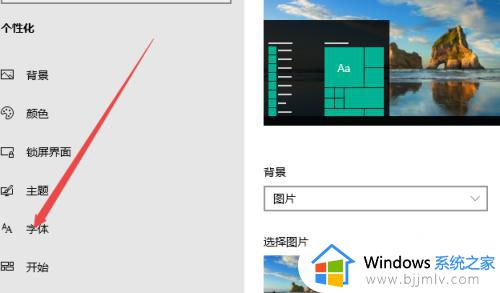
3、选择需要的字体样式进行设置使用即可。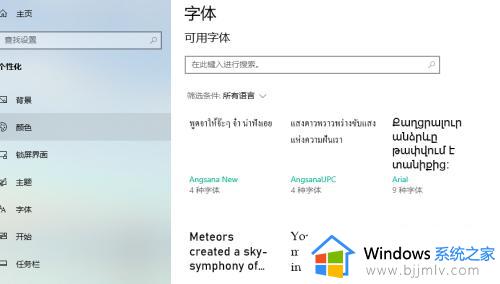
以上全部内容就是小编带给大家的win10修改系统字体方法详细分享啦,小伙伴们如果你也想修改自己的win10系统字体的话可以参照小编的内容进行操作,希望对你有所帮助。